如何合并 Gmail 和 iCloud 联系人
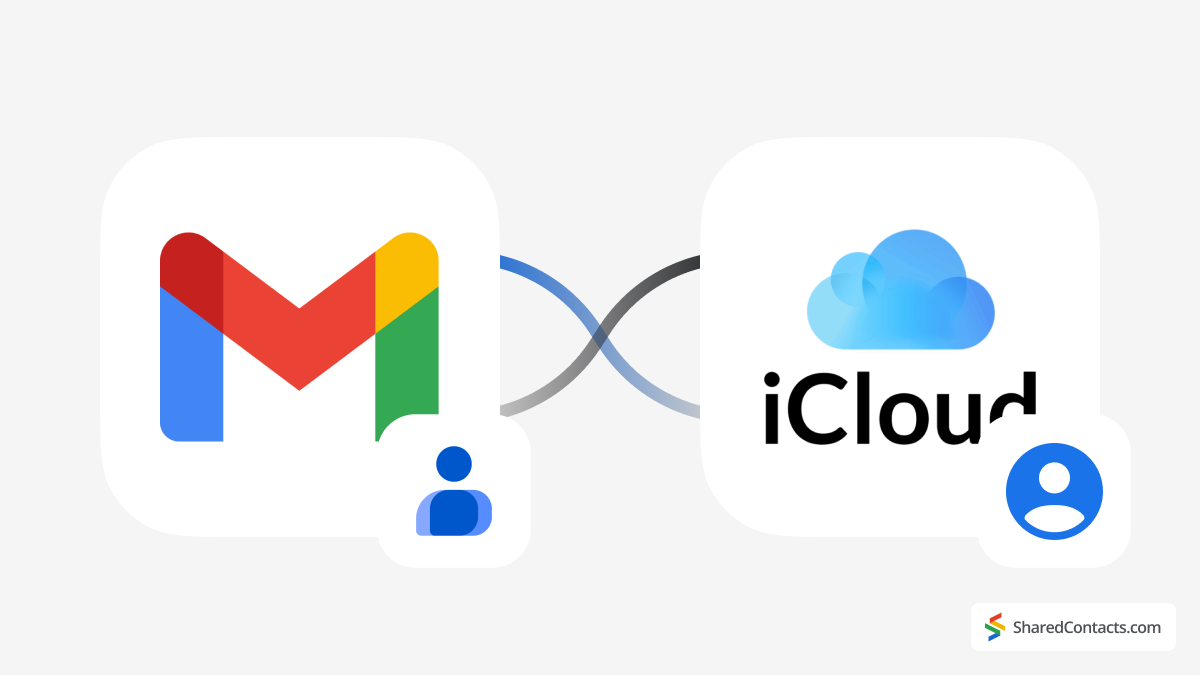
我们中的许多人都混合使用多种设备和平台,比如个人生活使用 iPhone,工作使用 Gmail。这往往意味着你的通讯录会重复,并最终在不同的服务(如 Gmail 和 iCloud)之间被分割开来。把所有东西都放在一个地方可能很麻烦,但还是有办法把你的联系人集中在一起,而且不会太麻烦。
在本文中,我们将向你展示如何使用几种不同的方法在 Gmail 和 iCloud 之间同步通讯录。你将学会如何手动导出和导入通讯录,直接在 iPhone 上同步,或使用工具简化过程。如果你想更进一步,尤其是在专业协作方面,可以使用以下工具 Shared Contacts Manager 不仅能帮你同步,还能帮你跨团队共享和管理联系人。最后,你将拥有一个在所有设备上都能使用的单一、有序的联系人列表--如果你需要高级共享和协作功能,你将清楚地知道该向哪里求助。
如何用 iCloud 同步 Gmail 联系人
如果你想将 Gmail 联系人与 iCloud 联系人合并,过程非常简单。你需要一台装有浏览器的电脑、你的 Gmail 账户凭证和你的 iCloud 登录信息。下面是具体操作步骤:
从 Gmail 导出联系人
- 在电脑上打开浏览器,进入 谷歌联系人.如果尚未登录,请使用您的 Gmail 账户 凭据。登录后,你将看到列出的所有 Google 联系人。
- 如果您需要特定的联系人,请勾选他们姓名旁边的复选框,逐一选择。要获取所有联系人,请单击列表顶部的复选框,选择所有联系人。点击 三点菜单 (更多操作)。从下拉菜单中选择 出口.
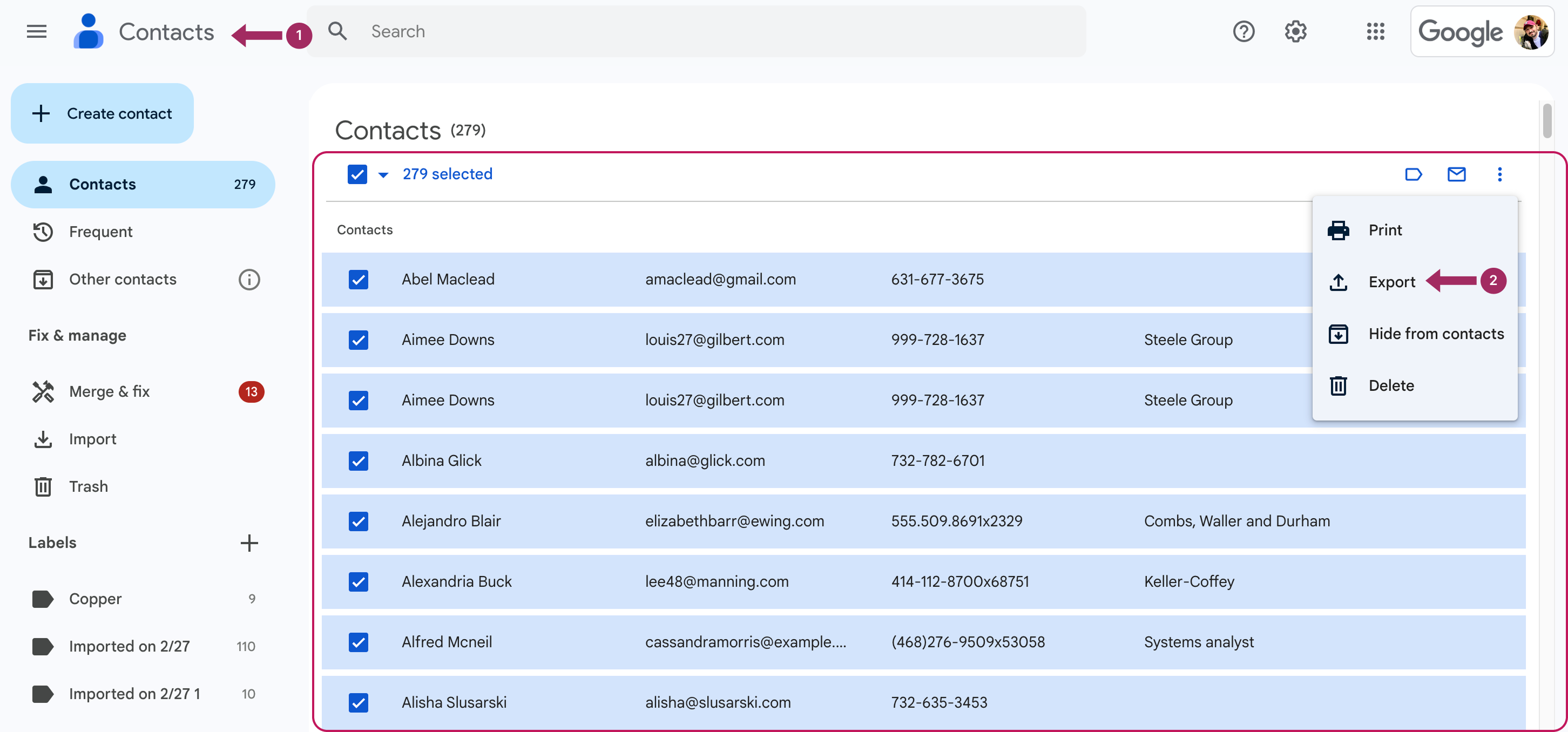
- 在下一个窗口中,选择 vCard (用于 iOS 联系人) 作为格式。这是合并 Gmail 和 iCloud 联系人的最佳选择。
- 点击 出口.一个名为 contacts.vcf 的文件将被保存到您的计算机硬盘中。
将联系人导入 iCloud
现在,你需要将这些联系人从硬盘转移到 iCloud 账户。请按照以下步骤导入:
- 在浏览器中打开一个新标签,然后转到 iCloud.com.
- 如果出现提示,请使用 Apple ID 登录。
- 点击 联系方式 应用程序来打开它。
- 在通讯录应用程序中,单击 + 图标 在右上角选择 进口联系方式... .
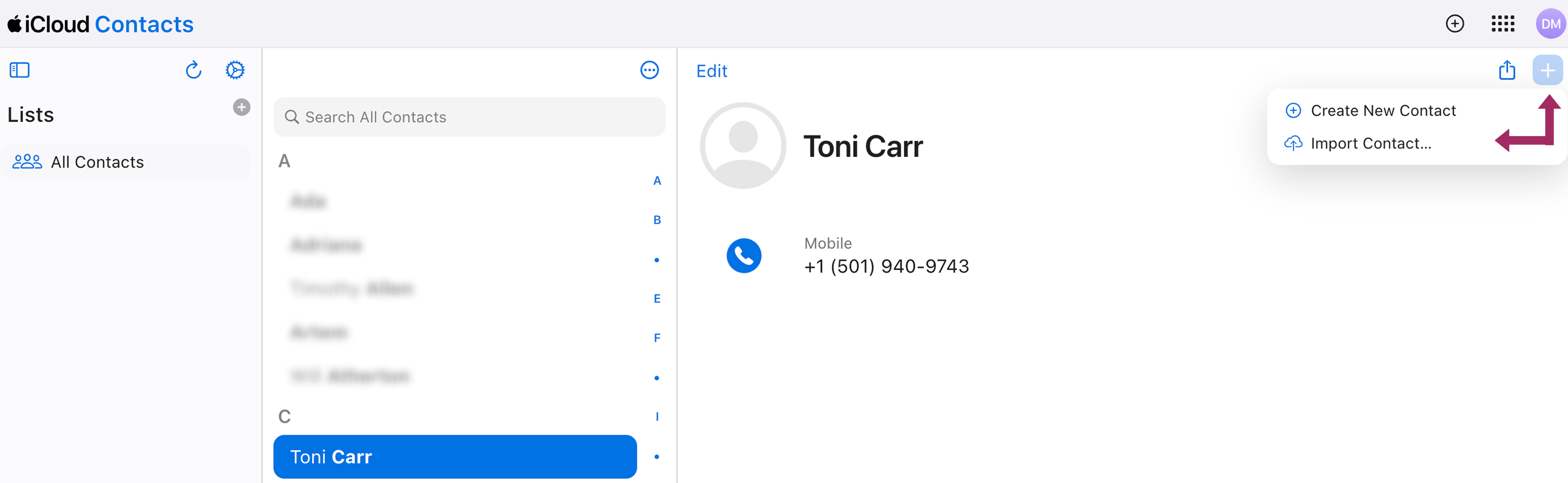
- 找到 contacts.vcf 选择之前从 Google 通讯录导出的文件。
- 点击 开放 或 上传 以导入 vcf 锉刀
验证 iCloud 和 Gmail 同步
上传完成后,你的 Google 联系人就会出现在你的 iCloud 联系人列表中。现在,这些通讯录将自动同步到与你的 iCloud 账户相连的任何设备,如 iPhone、iPad 或 Mac。你可以在 Gmail 或 iCloud 中管理通讯录,备份它们,或在第三方应用中使用它们。就是这样!现在,你的通讯录已与 iCloud 同步,你将在所有设备上拥有统一的通讯录。
如何用 iPhone 合并 Gmail 联系人和 iCloud
如果你主要使用 iPhone 或 iPad,合并 Gmail 和 iCloud 联系人会更加方便。只要在 iPhone 上添加 Gmail 帐户,并在设备的系统偏好设置中启用通讯录同步功能,只需轻点几下就能将通讯录与 iCloud 同步。下面是如何在 .NET Framework 中实现同步的方法:
- 打开 设置 iPhone 上的应用程序。
- 向下滚动并点击 应用程序.
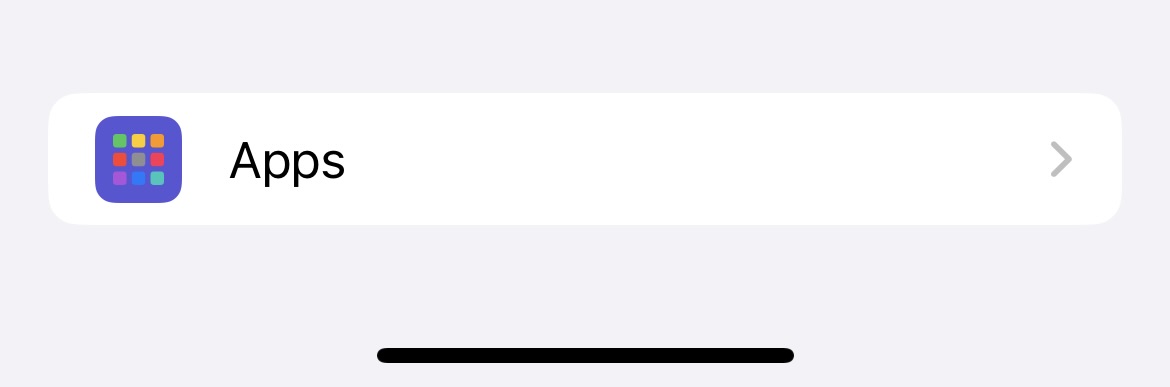
- 敲击 联系方式然后选择 联系人账户.
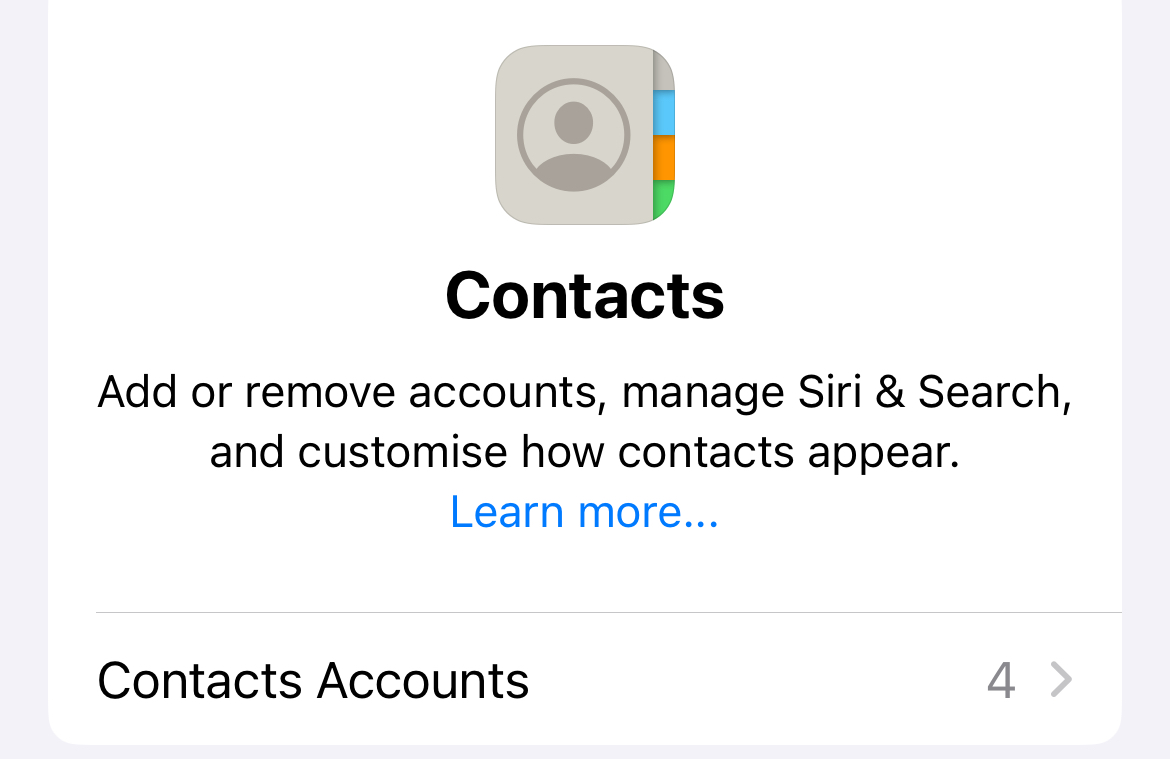
- 敲击 添加账户 如果尚未列出。从电子邮件服务列表中选择 谷歌.
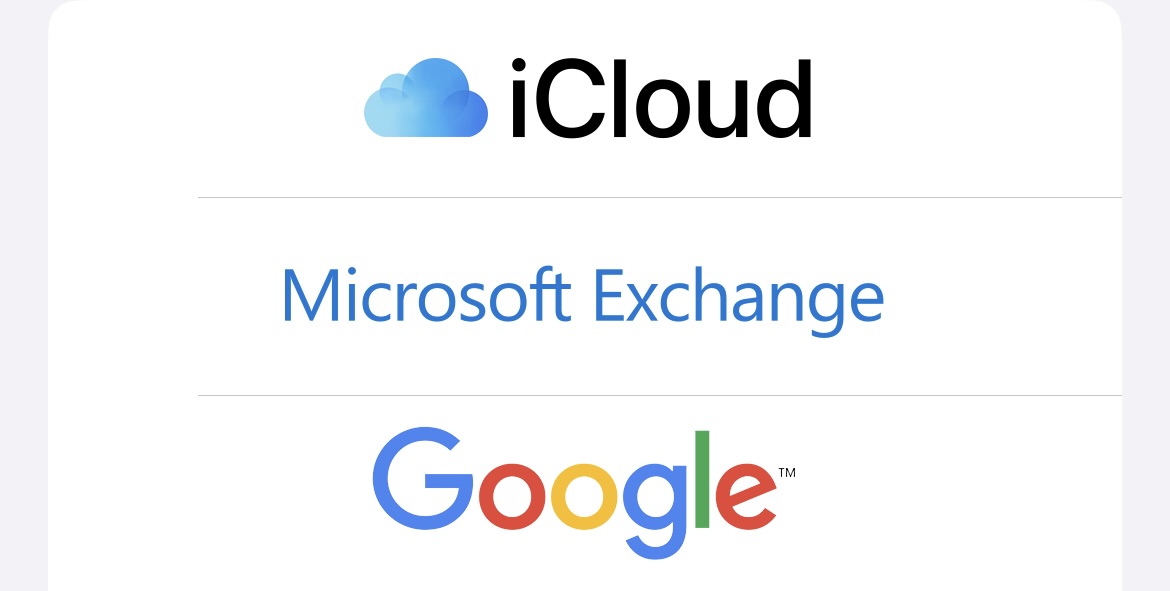
- 输入您的 Gmail 地址 和密码,然后点击下一步。按照提示完成登录过程。
- 确保 联系方式 切换打开。这样,你就可以知道你的 Google 通讯录将与 iPhone 同步。您还可以选择启用 邮件 如果你想在 iPhone 上访问 Gmail 电子邮件。
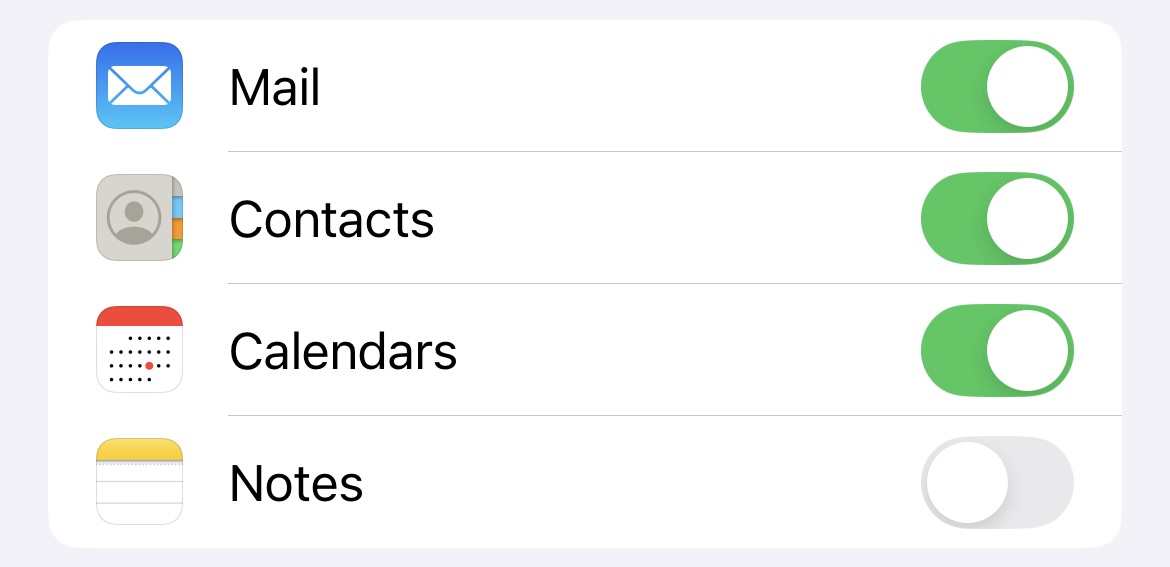
- 敲击 节省 完成将通讯录同步到 iCloud 的操作。
现在,你应该已经将 Gmail 联系人与 iCloud 联系人同步了。这些通讯录还将同步到与你的 iCloud 账户相连的所有设备上,例如 iPad 或 Mac。一旦在 iCloud 和 Google 之间同步了通讯录,你就可以在任何平台或设备上查看和编辑、添加或更新通讯录。
如何与第三方应用程序共享 iCloud 联系人

虽然同步 Gmail 和 iCloud 联系人可以跨设备提供统一的联系人列表,但并不总能满足专业协作的需求。对于团队或企业来说,快速高效地共享和管理联系人往往是工作中最重要的环节之一,而用户的内置设备却无法实现这样的功能。
不过,您总能找到提供以下高级功能的应用程序 共享谷歌联系人谷歌工作空间、团队协作工具和增强的生产力选项。其中之一是 Shared Contacts Manager,它是一个简单的应用程序,旨在与 Google Workspace 自然配合使用,使联系人管理更简单、协作性更强。
Shared Contacts Manager 及其联系人共享功能简化了联系人管理,改善了团队协作。使用这款应用程序,您可以轻松地与同事共享谷歌联系人,让每个人都能实时访问相同的最新信息。对共享联系人所做的任何更改都会同步到所有团队成员,从而消除了信息过时的风险。该应用可在 iOS、Android 和网页浏览器上运行,是使用不同设备的团队的通用解决方案。它还包括先进的协作工具,允许您分配角色和权限,以控制谁可以编辑联系人或只是查看联系人。
此外,Shared Contacts Manager 还与 Google Workspace 生态系统直接集成,因此任何人都可以添加新联系人并访问共享的联系人群组,无论他们在哪里需要这些联系人。这些功能的结合使该应用程序成为团队提高工作效率和保持组织性的宝贵工具。



1 条评论
非常感谢,我成功地将所有联系人从我的 Gmail 同步到了我的 iCloud 账户,所提供的信息非常有用。